w10的实时保护怎么永久关闭 w10安全中心永久关闭设置方法
更新时间:2021-06-29 09:54:51作者:xinxin
对于win10系统中自带的安全实时保护功能,许多用户都觉得其功能较少,不能够满足自己的需求,同时也会对系统中安装的一些程序进行屏蔽,因此有些用户就想要将其进行永久关闭,那么w10的实时保护怎么永久关闭呢?下面小编就来教大家w10安全中心永久关闭设置方法。
推荐下载:win10纯净版iso
具体方法:
1、在桌面右键单击win键,如下图所示
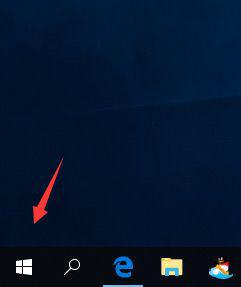
2、开始右键菜单点击运行,如下图所示
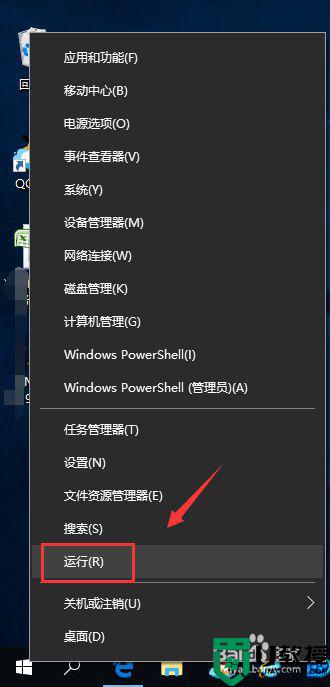
3、运行中输入gpedit.msc回车,如下图所示
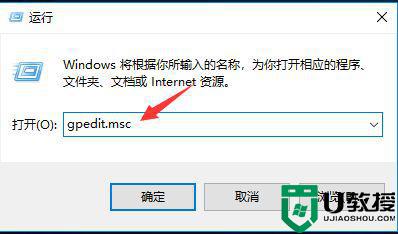
4、点击展开计算机配置/管理模板/Windows组件/Windows Defender防病毒程序,如下图所示
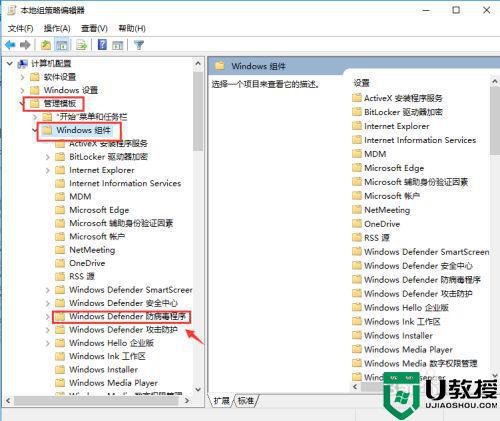
5、打开Windows Defender防病毒程序文件夹,找到关闭Windows Defender防病毒程序双击,如下图所示
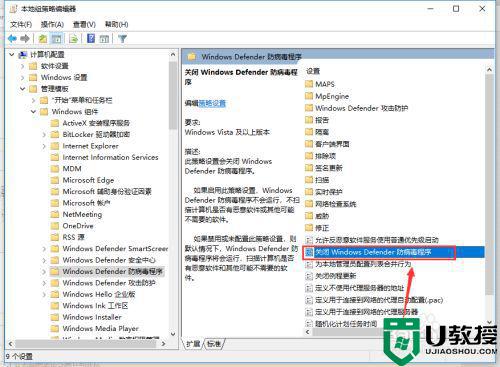
6、进入配置面板,点击已启用,最后点击应用按钮即可,如下图所示
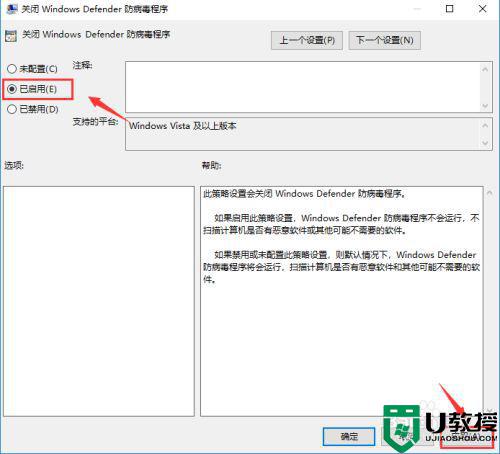
上述就是关于w10安全中心永久关闭设置方法了,有需要的用户就可以根据小编的步骤进行操作了,希望能够对大家有所帮助。
w10的实时保护怎么永久关闭 w10安全中心永久关闭设置方法相关教程
- win10实时保护永久关闭怎么设置 怎样永久关闭win10实时保护
- win10怎样彻底关闭安全中心实时保护 win10安全中心实时保护如何永久关闭
- win10实时保护怎么永久关闭 win10永久关闭实时防护的教程
- 如何永久关闭win10安全中心 关闭w10自带安全中心的方法
- win10永久关闭实时保护设置方法 win10系统怎么永久关闭实时保护
- win10实时保护怎么永久关闭
- 怎么永久关闭win10病毒和威胁防护 win10怎样永久关闭实时保护
- win10系统实时保护删除怎么永久关闭
- Win7怎么永久关闭桌面弹出广告 Win7永久关闭桌面弹出广告的方法 系统之家
- 怎样永久关闭w10系统更新 w10系统如何关闭更新
- Win11如何替换dll文件 Win11替换dll文件的方法 系统之家
- Win10系统播放器无法正常运行怎么办 系统之家
- 李斌 蔚来手机进展顺利 一年内要换手机的用户可以等等 系统之家
- 数据显示特斯拉Cybertruck电动皮卡已预订超过160万辆 系统之家
- 小米智能生态新品预热 包括小米首款高性能桌面生产力产品 系统之家
- 微软建议索尼让第一方游戏首发加入 PS Plus 订阅库 从而与 XGP 竞争 系统之家
热门推荐
win10系统教程推荐
- 1 window10投屏步骤 windows10电脑如何投屏
- 2 Win10声音调节不了为什么 Win10无法调节声音的解决方案
- 3 怎样取消win10电脑开机密码 win10取消开机密码的方法步骤
- 4 win10关闭通知弹窗设置方法 win10怎么关闭弹窗通知
- 5 重装win10系统usb失灵怎么办 win10系统重装后usb失灵修复方法
- 6 win10免驱无线网卡无法识别怎么办 win10无法识别无线网卡免驱版处理方法
- 7 修复win10系统蓝屏提示system service exception错误方法
- 8 win10未分配磁盘合并设置方法 win10怎么把两个未分配磁盘合并
- 9 如何提高cf的fps值win10 win10 cf的fps低怎么办
- 10 win10锁屏不显示时间怎么办 win10锁屏没有显示时间处理方法

